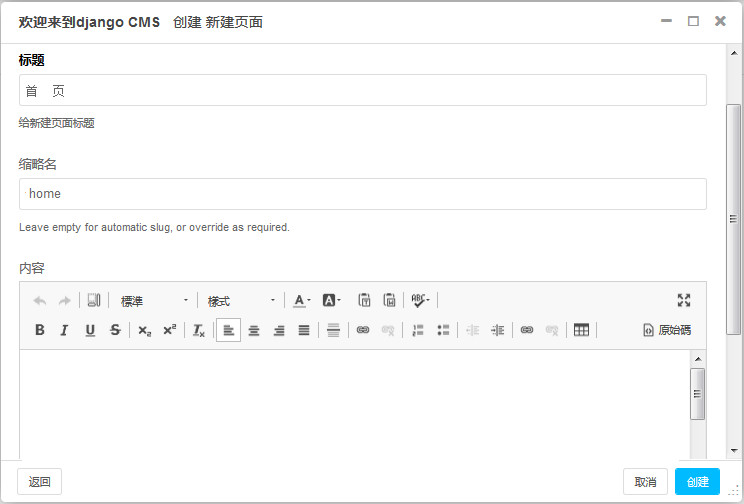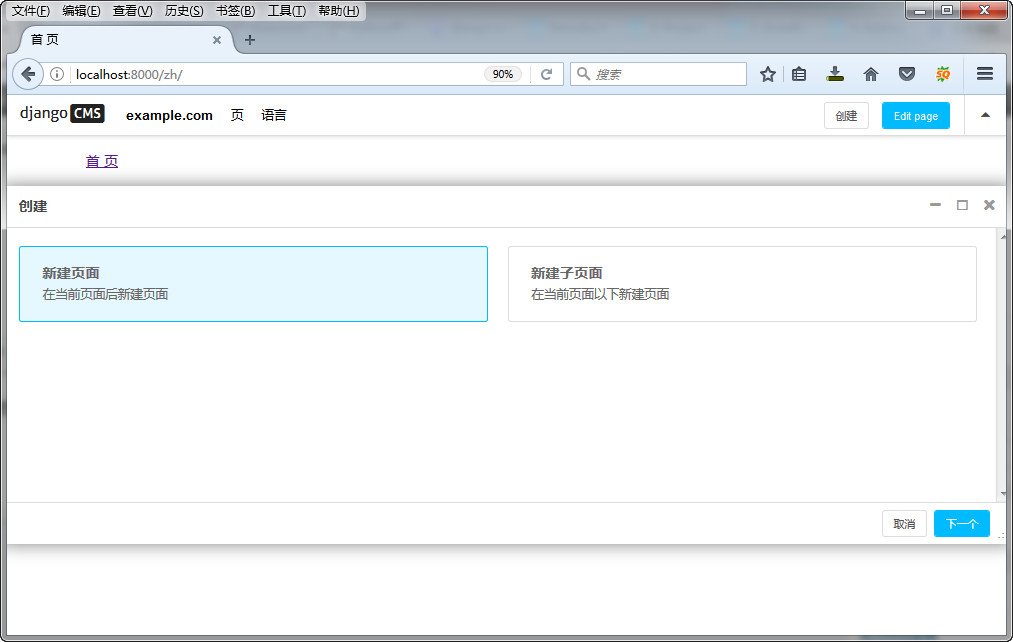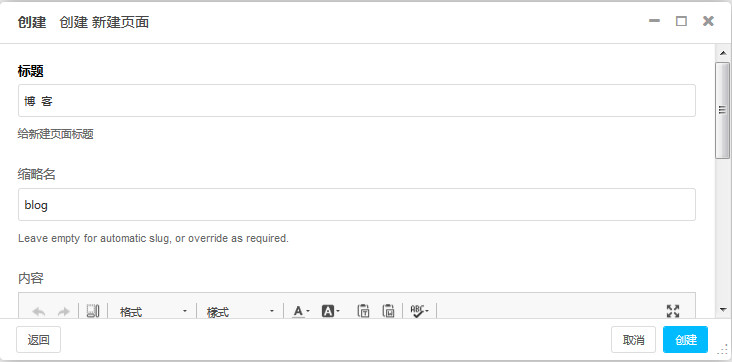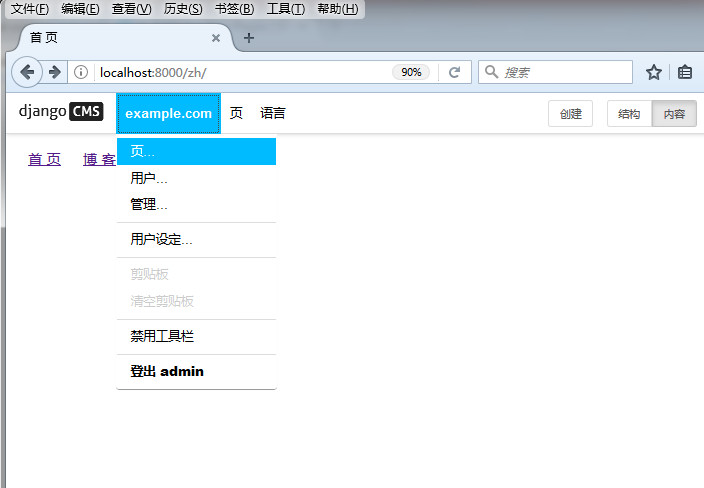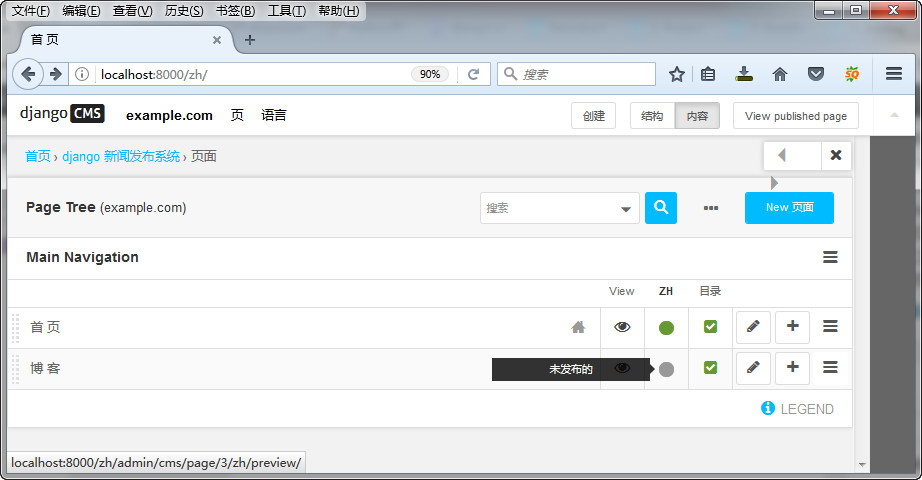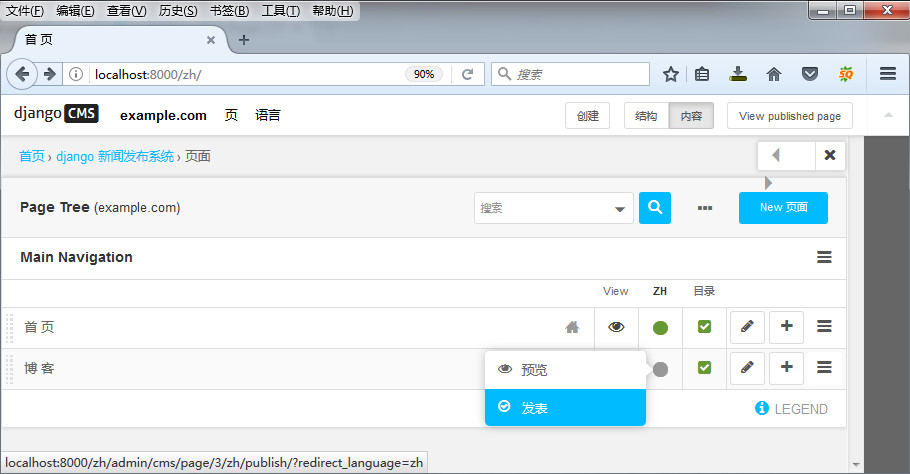1、新建首页
输入标题、缩略名,然后点击创建按钮。
2、新建第二个页面
单击最上端的“创建”按钮,在弹出的对话框中选择“新建页面”,然后单击“下一个”按钮。
输入标题和缩略名,单击“创建”按钮。
3、发布页面
单击Django cms 图标旁边的example.com,在弹出的菜单中选择“页”的功能。
执行上面的功能之后,相当于打开了我们网站的导航项目,可以对导航进行修改。
将鼠标移到第二个图标处,可以看到我们第一个页面的图标是绿色的,而第二个页面的图标是灰色的,这代表第二个页面尚未发布。
单击一下博客页面的灰色图标,在弹出的菜单中,选择“发表”功 能 ,即完成了页面的发表。发表之后,灰色的图标也会变成绿色。
小知识:
在Django cms中,新建的第一个页面默认是发布状态的。
Django cms 教程
Django cms 教程一:安装
Django cms 教程二:新建页面
Django cms 教程三:创建模板
Django cms 教程四:设置内容和导航条
Django cms 教程五:添加内容
Django cms 教程六:集成博客/新闻模块
Django cms 教程七:添加文章
Django cms 教程八:设定文章页的格式
Django cms 教程九:添加最近发布文章列表
Django cms 教程十:完善最近文章列表
Django cms 教程十一:设置头部动态效果
原载:蜗牛博客
网址:http://www.snailtoday.com
尊重版权,转载时务必以链接形式注明作者和原始出处及本声明。